3ds Max教程:制作花纹球实例
来源:火星时代
作者:admin
学习:4161人次

导言:
本套教程主要讲解了一个特殊球体的建模方法,使用的技巧非常的不错。希望大家喜欢。
先创建一个异面球体。(图01)
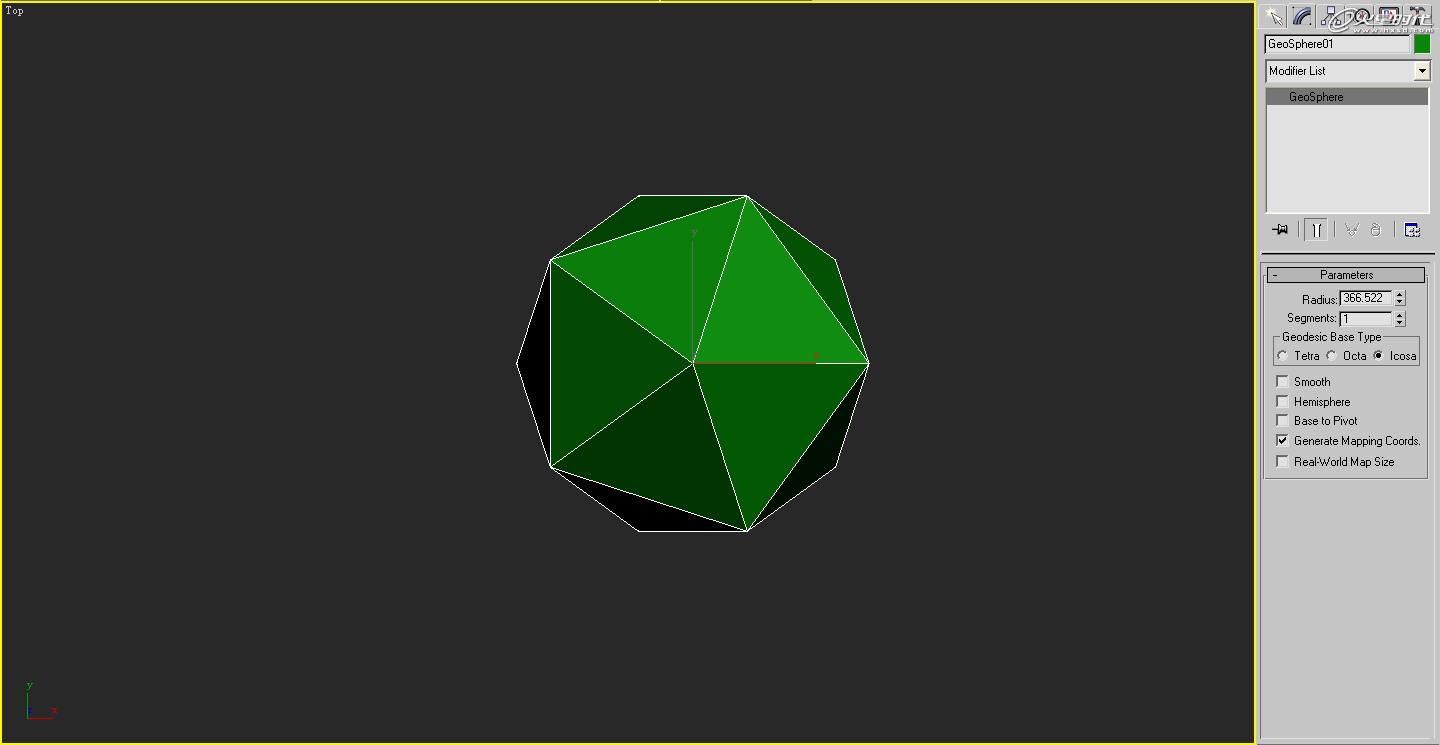
图01
再把球体转化成Poly编辑,全选所有的边线。(图02)
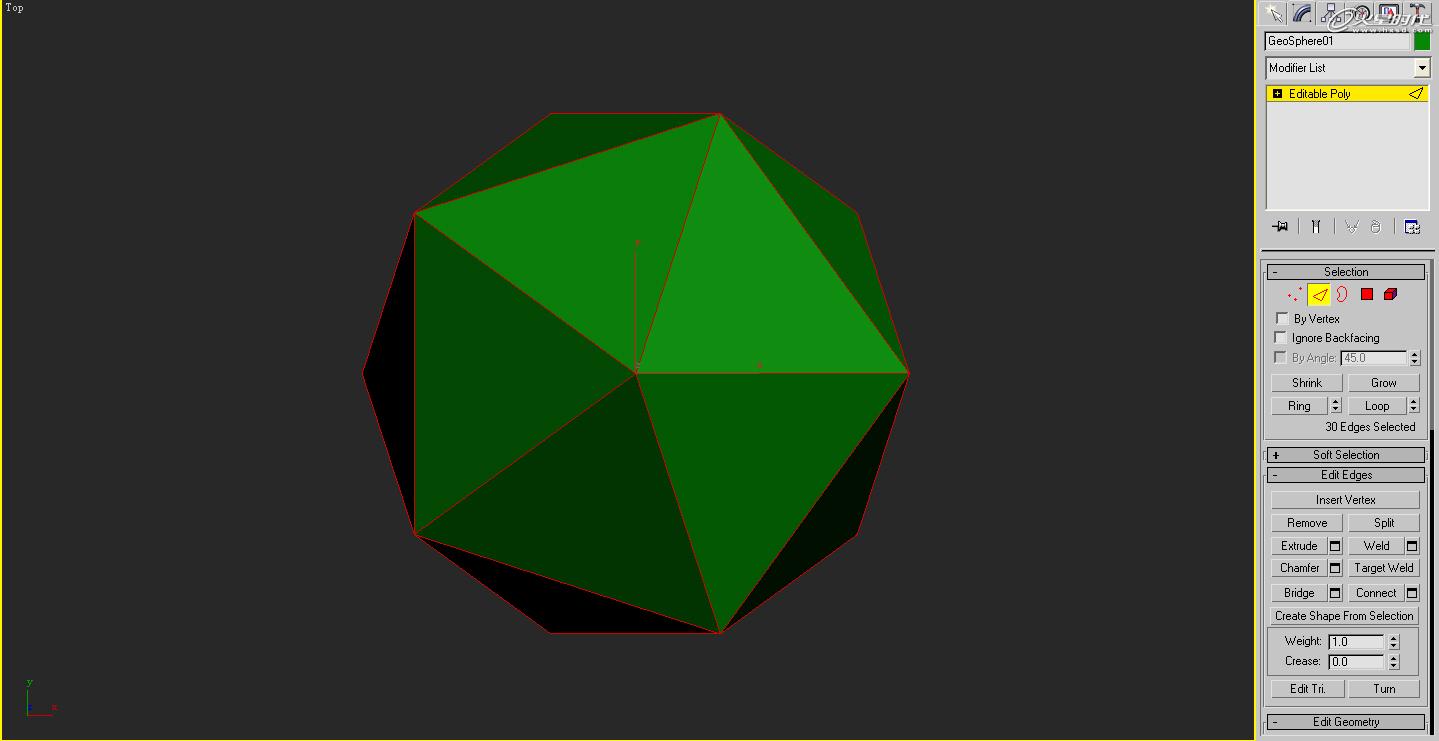
图02
再把所有的点全选后,单击右键选择Chamfer(倒角),倒角一定的数值不要太大。(图03)
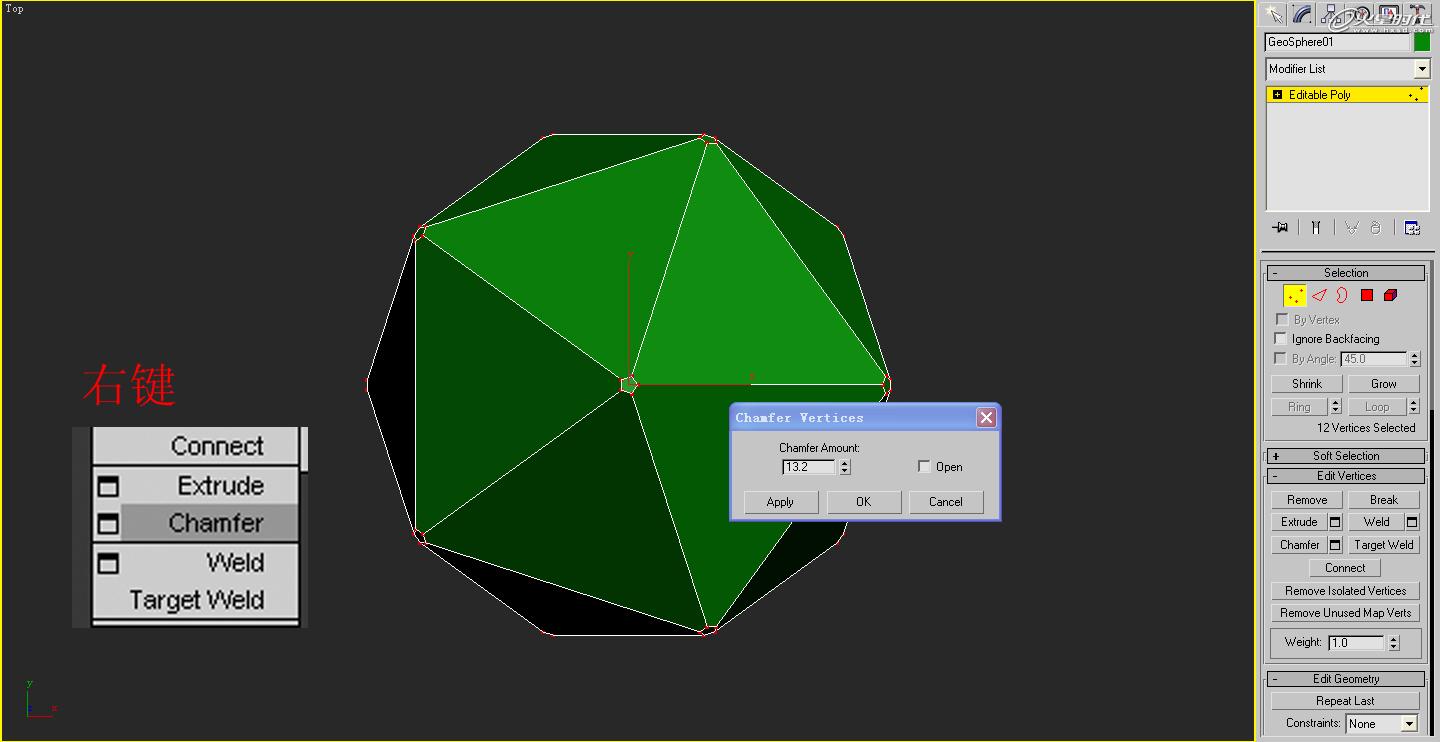
图03
然后进入边线级别,全选所有的边线,使用同样的倒角命令,数值也不要太大。(图04)
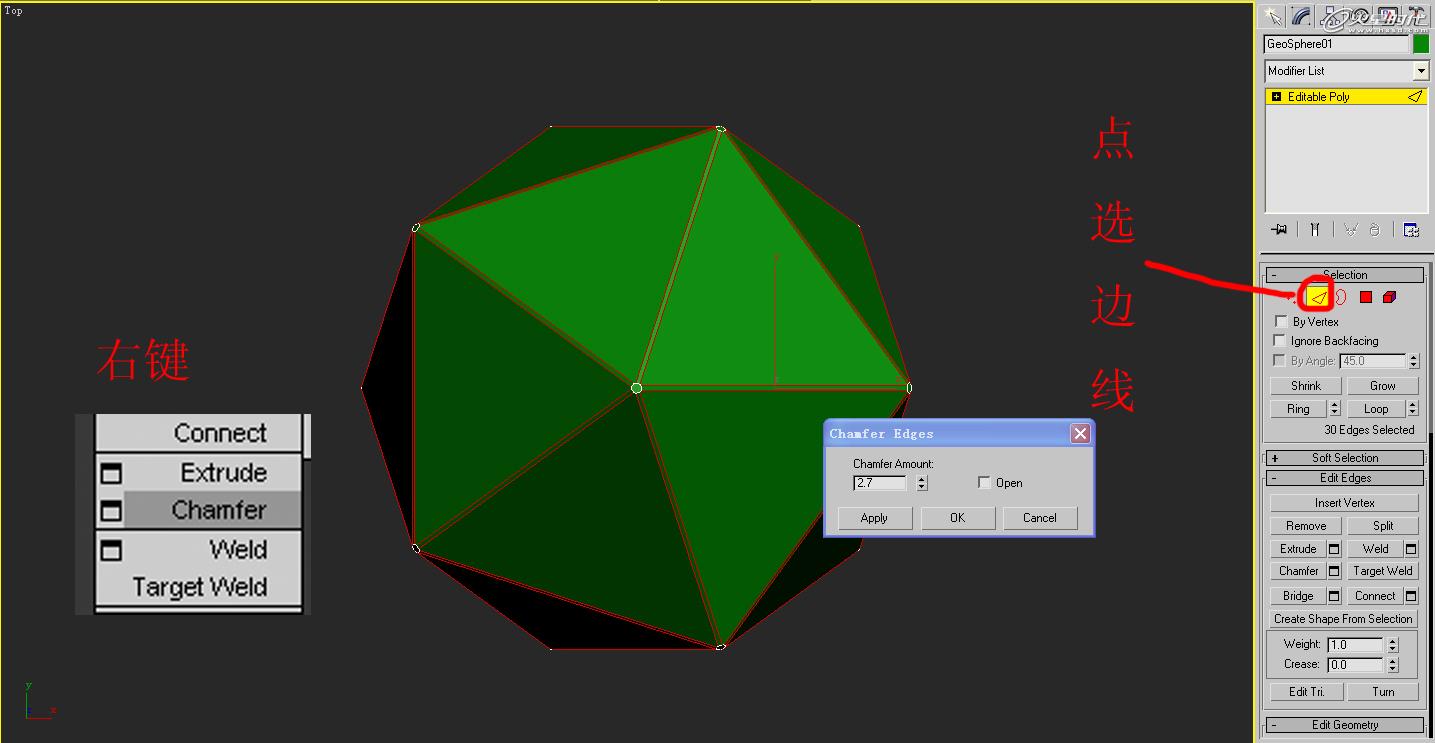
图04
学习 · 提示
相关教程
关注大神微博加入>>
网友求助,请回答!



